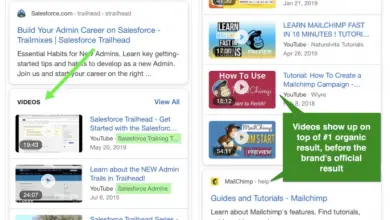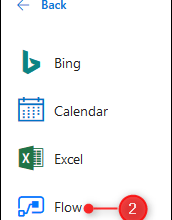Dowiedz się, jak pobierać zdjęcia ze Zdjęć Google na Androida i PC
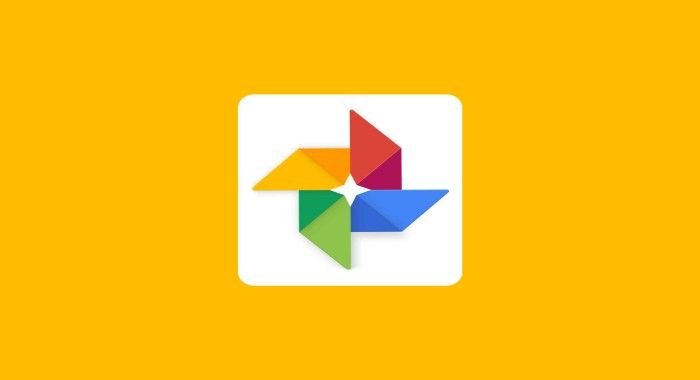
Zdjęcia Google świetnie sprawdzają się w przypadku tworzenia kopii zapasowych zdjęć w chmurze i synchronizowania ich między urządzeniami, zaniedbując jednocześnie potrzebę przesyłania zdjęć, zwłaszcza wszystkich zdjęć, z usługi. Gdy musisz pobrać zdjęcia ze Zdjęć Google na komputer, a Mac lub iPhone'a lub przenieść je ze Zdjęć Google do galerii, możesz postępować zgodnie z tymi wskazówkami.
Jak pobrać wszystkie zdjęcia ze Zdjęć Google na PC / Mac?
Wybierz Wszystkie zdjęcia i pobierz je ze Zdjęć Google.
Na komputerze PC lub Mac otwórz photos.google.com w przeglądarce.
Wybierz zdjęcia, które chcesz przenieść ze Zdjęć Google na komputer. Wybierz Pobierz.
Ponieważ w Zdjęciach Google nie ma opcji zaznaczenia wszystkich, wybierz wszystkie zdjęcia do przesłania:
Wybierz pierwsze zdjęcie w Zdjęciach Google.
Przytrzymaj klawisz Shift i przewiń do ostatniego zdjęcia.
Kliknij ostatnie zdjęcie, aby wybrać wszystkie zdjęcia.
Kliknij ikonę trzech kropek w prawym górnym rogu i wybierz Pobierz.
Google Takeout, aby zapisać wszystkie zdjęcia na komputerze
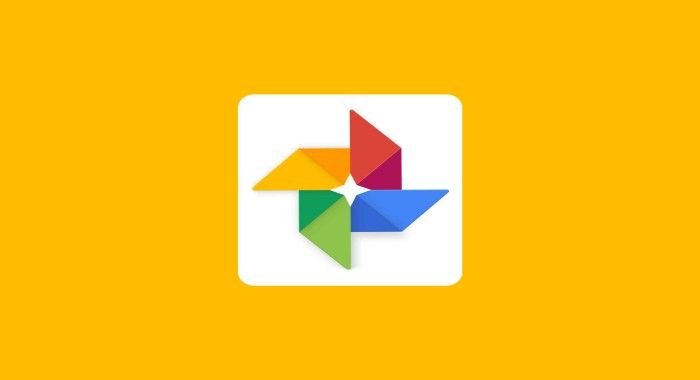
Google Takeout umożliwia pobieranie wszystkich plików / zdjęć z Dysku Google, Zdjęć Google itp. na PC, Mac lub innych urządzeniach.
Otwórz Google Takeout w Google Chrome.
Wybierz usługę Google, z której chcesz pobrać zdjęcia. Aby pobrać wszystkie zdjęcia ze Zdjęć Google, wybierz Zdjęcia Google. Kliknij Dalej.
Możesz wybrać typ pliku, rozmiar do zapisywania zdjęć Google i sposób, w jaki chcesz je otrzymywać.
Zostanie utworzone archiwum zdjęć ze Zdjęć Google. Kliknij Pobierz, aby zapisać wszystkie zdjęcia ze Zdjęć Google na komputerze.
Jak przywrócić zdjęcia ze Zdjęć Google na telefon
Zapisz zdjęcie ze Zdjęć Google na urządzeniu.
Aplikacja Zdjęcia Google ma opcję zapisywania na urządzeniu, dzięki czemu możemy przenosić zdjęcia ze Zdjęć Google do Galerii, ale tylko jedno zdjęcie naraz.
Otwórz Zdjęcia Google na telefonie. Wybierz zdjęcie, które chcesz przesłać z Galerii.
Stuknij ikonę z trzema kropkami u góry i wybierz Zapisz na urządzeniu. Zdjęcie zostanie przesłane do galerii.
Jeśli chcesz pobrać wszystkie zdjęcia ze Zdjęć Google na telefon, możesz użyć Dysku Google.
Otwórz Dysk Google i wybierz Zdjęcia Google.
Wybierz zdjęcia, które chcesz pobrać ze Zdjęć Google. Aby wybrać wszystkie zdjęcia w Zdjęciach Google, dotknij ikony trzech kropek> Wybierz wszystko.
Stuknij ikonę Pobierz, aby pobrać obraz na urządzenie.
Jeśli nie korzystasz z Dysku Google, możesz również przywrócić wszystkie zdjęcia zapisane w Zdjęciach Google na swoje urządzenie, wykonując te czynności.
Użyj Google Takeout, aby przesłać zdjęcia na komputer.
Przesyłaj zdjęcia z komputera na Androida / iPhone'a.
Mylące Zdjęcia Google? Wypróbuj prostszą metodę tworzenia kopii zapasowych
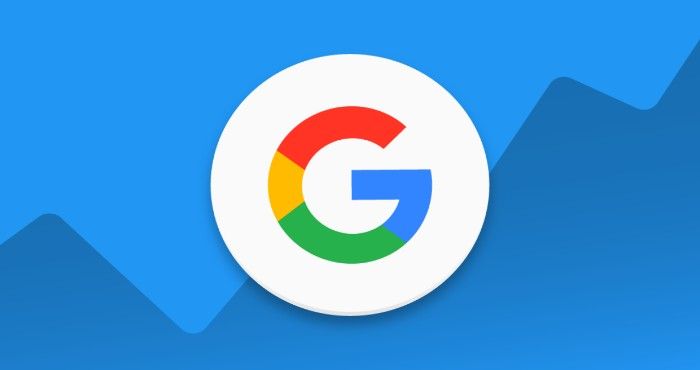
Ważne jest, aby wykonać kopię zapasową cennych zdjęć i filmów na telefonie z Androidem. Jednak Zdjęcia Google mogą być bardzo mylące:
Przywracanie zdjęć z kopii zapasowej Google nie jest łatwe.
Czasami Zdjęcia Google nie mogą pobierać, synchronizować ani tworzyć kopii zapasowych naszych zdjęć z nieznanych powodów.
Zdjęcia od czasu do czasu znikają ze Zdjęć Google z powodu błędów oprogramowania.
Zamiast tworzyć kopie zapasowe zdjęć w niechlujnych i niestabilnych Zdjęciach Google, dlaczego nie przejść na łatwiejszą metodę: tworzenie kopii zapasowych zdjęć na komputerze? Oprócz tworzenia kopii zapasowych wszystkich zdjęć na komputerze, co zajmie dużo miejsca na komputerze, FonePaw Android Data Backup & Restore może zapisać wszystkie zdjęcia / filmy z Androida w małym pliku kopii zapasowej na komputerze. Tworzenie kopii zapasowych i przywracanie jest łatwe.
Etapy końcowe
Uruchom program i podłącz telefon z Androidem do komputera za pomocą kabla USB.
Kliknij Kopia zapasowa danych urządzenia i wybierz kopię zapasową zdjęć, tylko filmów. Zaznacz Zaszyfrowana kopia zapasowa, aby zaszyfrować kopię zapasową. Kliknij Start. Plik kopii zapasowej zostanie zapisany w wybranym folderze.
Kiedy musisz przywrócić zdjęcia na urządzenie z Androidem:
Podłącz telefon.
Wybierz Przywróć dane urządzenia.
Wybierz, aby wykonać kopię zapasową zdjęć z Androida. Kliknij Start. (Jeśli zaszyfrowałeś kopię zapasową, musisz wprowadzić hasło.)
Wyświetl podgląd zdjęć zapasowych. I wybierz zdjęcia, które chcesz przywrócić, kliknij Przywróć.
Tworzenie kopii zapasowych zdjęć na komputerze jest znacznie łatwiejsze niż tworzenie kopii zapasowych zdjęć w Google.